※当記事で「仮想通貨」と表記しているものは、「暗号資産」のことを表しています。
「仮想通貨の税金の計算ってめんどくさそうだな」
「簡単に計算してくれるツールがあったらいいのになぁ…」
と考えている人も多いのではないでしょうか?
実は、簡単に仮想通貨の損益計算をしてくれるツールがあるのです!
その名も「クリプタクト」。
50件の取引までは無料で使えるという神ツールです♪
- クリプタクトの登録方法(無料登録)
- クリプタクトの使い方
この記事が参考になるのは、次のような人です↓
- 国内の暗号資産取引所を利用している人
- 暗号資産の売買のみで、NFTやDeFiの取引をしていない人
クリプタクトを使って、仮想通貨の損益をラクに計算しましょう!
\ 仮想通貨の損益計算でもう迷わない /
「NFTの取引をしている」「海外の取引所も扱っている」という方は、こちらの記事を参考にしてみてください↓
クリプタクトは50取引まで無料
クリプタクトは、暗号資産取引所でダウンロードできる「取引履歴」をアップロードするだけで、簡単に仮想通貨の損益計算ができるソフトです。
しかも、取引件数50件までは無料で使うことができます。
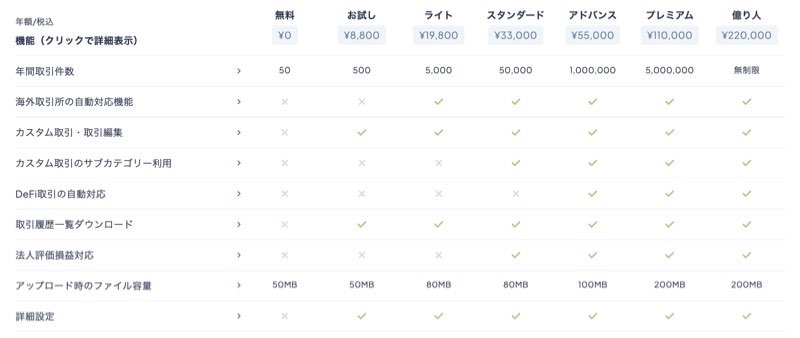
出典:クリプタクト公式
| 機能 | 無料 | お試し | ライト | スタンダード | アドバンス |
|---|---|---|---|---|---|
| 年間取引件数 | 50 | 500 | 5,000 | 50,000 | 1,000,000 |
| 海外取引所自動対応 | × | × | ◯ | ◯ | ◯ |
| カスタム取引 | × | ◯ | ◯ | ◯ | ◯ |
| カスタム取引 サブカテゴリー利用 | × | × | × | ◯ | ◯ |
| DeFi取引の自動対応 | × | × | × | × | ◯ |
| 取引履歴一覧 ダウンロード | × | ◯ | ◯ | ◯ | ◯ |
| 法人強化損益対応 | × | × | × | ◯ | ◯ |
| アップロード時 ファイル容量 | 50MB | 50MB | 80MB | 80MB | 100MB |
| 詳細設定 | × | ◯ | ◯ | ◯ | ◯ |
| 年額/税込 | ¥0 | ¥8,800 | ¥19,800 | ¥33,000 | ¥55,000 |
- 国内の取引所のみを扱っている
- 年間取引が50件未満
- NFTやDeFiの取引をしていない
という方は、無料プランですべて完結しますよ♪
 まるげり
まるげり「ビットコインをガチホ目的で買う」という人は、無料プランでOKですよ
NFTやDeFiの取引がある方は、有料プランにする必要があります。(私は潔く有料プランにしましたw)
まずは使用感を確かめるためにも、無料会員の登録から始めるのをおすすめします。
\ 仮想通貨の損益計算でもう迷わない /
クリプタクトを使った仮想通貨損益計算の仕方
クリプタクトを使った「仮想通貨による損益額」の出し方は3ステップです。
- クリプタクトに登録
- 取引履歴のダウンロード
→使っている暗号資産取引所でダウンロードします - クリプタクトで計算
→取引履歴をクリプタクトに読み込ませたら完了♪ - 確定申告
→会計ソフトを使ったら簡単に確定申告も終了♪
それぞれ画像たっぷりで見ていきましょう!
【STEP1】クリプタクトに登録(無料)
下のボタンから、クリプタクトの公式サイトへいく↓
\ 仮想通貨の損益計算でもう迷わない /
無料アカウント登録のボタンをクリック↓(どっちでもOK)
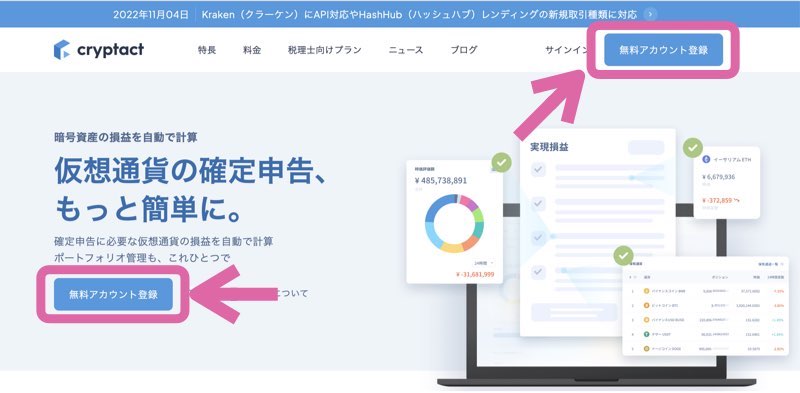
メールアドレスの入力とチェックを付けたら「送信する」をクリック↓
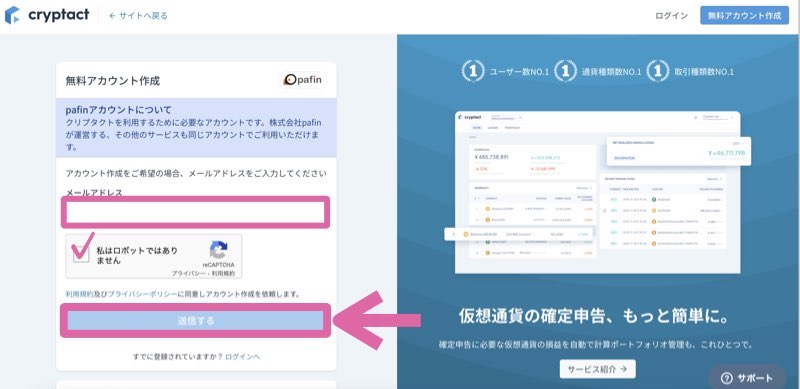
メールを確認しに行きましょう↓
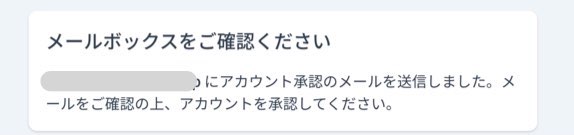
メールに届いたリンクをクリックします↓

パスワードを設定したら「アカウント登録」をクリック↓
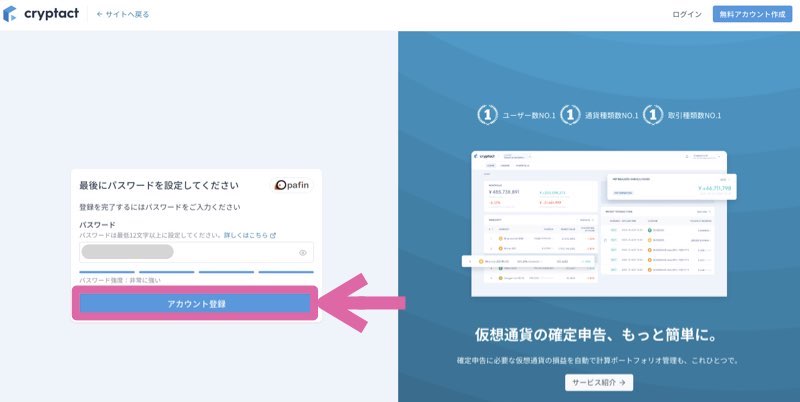
メールアドレスとパスワードを入力してログインしてみましょう↓
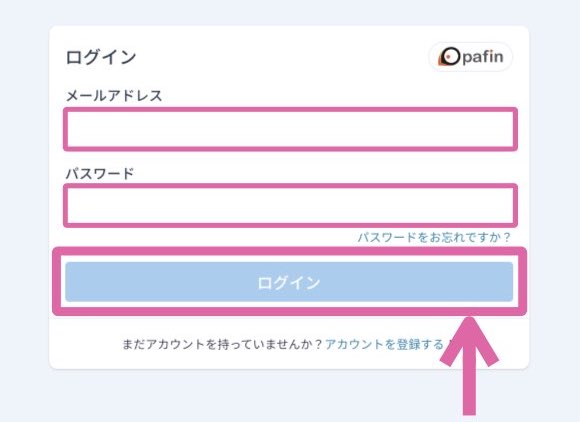
総平均法を選んで「続ける」をクリック↓
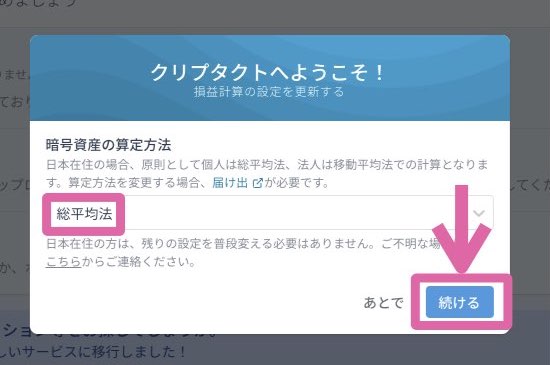
初期設定完了です↓
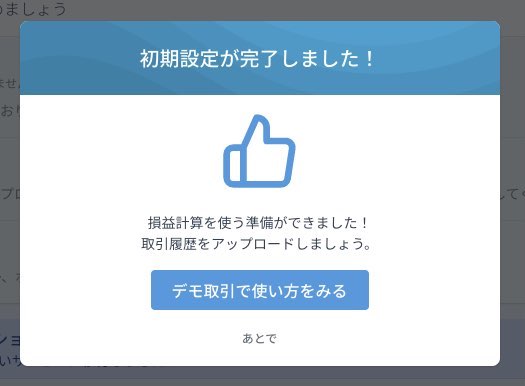
 まるげり
まるげりデモ取引は見ても見なくても大丈夫です♪
ログインしたら、このような画面になります↓
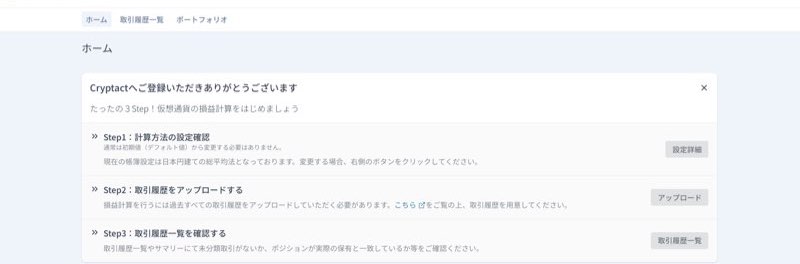
【STEP2】取引履歴をダウンロード
これまでの仮想通貨の取引履歴をダウンロードします。
 まるげり
まるげり取引履歴がダウンロードできたら、それをクリプタクトに読ませるだけで終了ですよ♪
今回はコインチェックを例に紹介しますね。(その他の取引所はこちら≫)
コインチェックにログインして、アカウントマークを押し、「取引履歴」をクリック↓
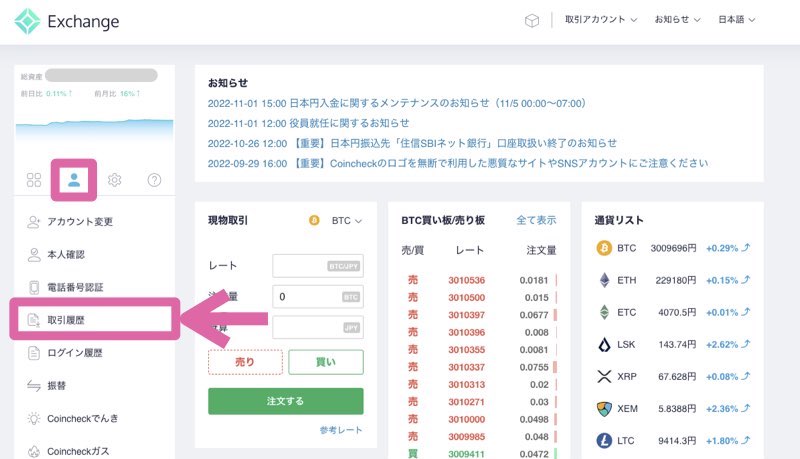
画面下の「業界標準フォーマットはこちら」をクリック↓
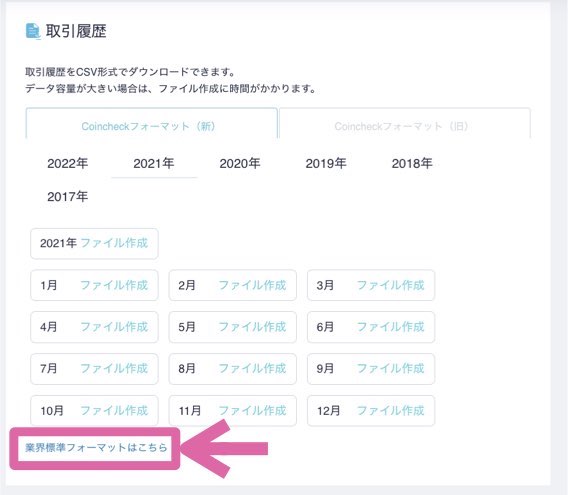
取引を行っている月の「ファイル作成」をクリック↓
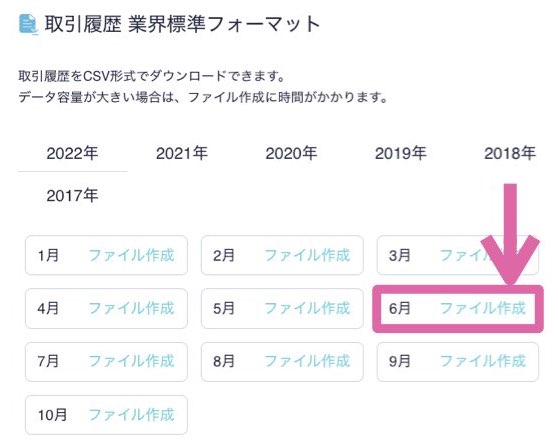
「ダウンロード」をクリック↓
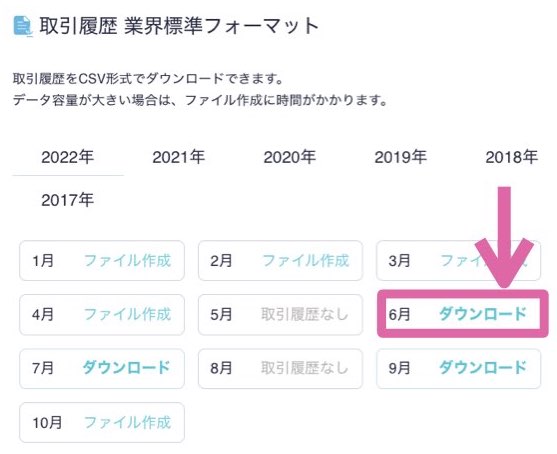
必要な月の分を全てダウンロードしましょう↓
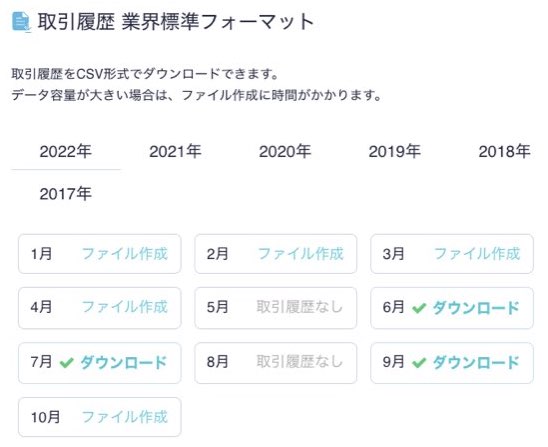
クリプタクトでは、それぞれの取引所の履歴のダウンロード方法が紹介されています。
 まるげり
まるげりダウンロード方法を確認しておきましょう
アップロードをクリック↓
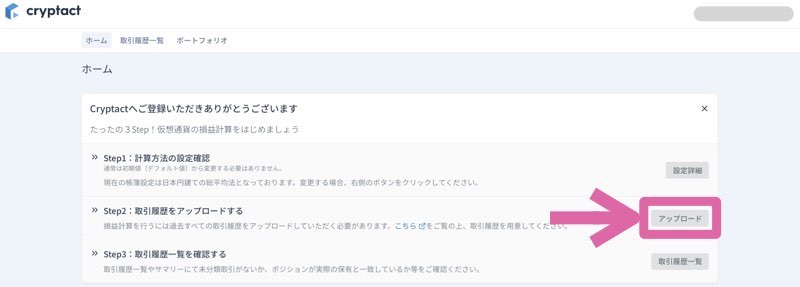
利用している取引所を選びます↓
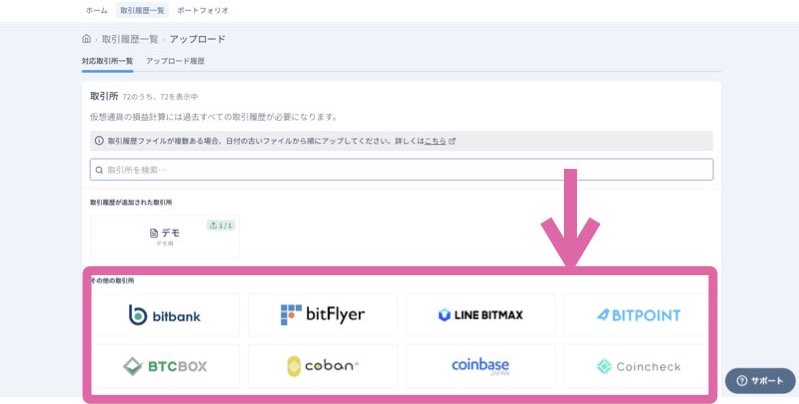
「ヘルプページ」をタップすると、各取引所の履歴のダウンロード方法が確認できます↓
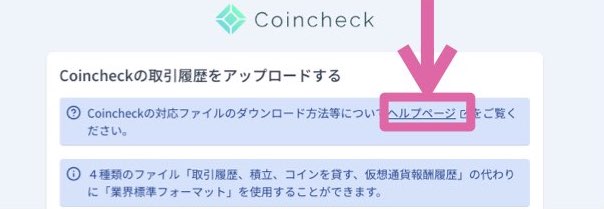
【STEP3】クリプタクトで計算
取引履歴のダウンロードが終わったら、あとはクリプタクトに読み込ませるだけです♪
 まるげり
まるげりコインチェックを例に紹介しますが、どの取引所もほぼ同様の操作でできます♪
クリプタクトを開き「アップロード」をクリック↓
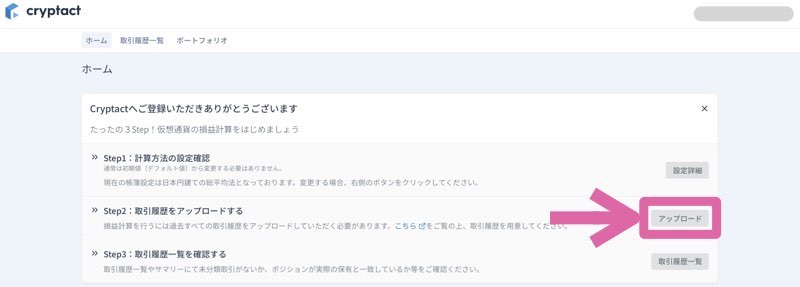
使っている取引所を選ぶ↓
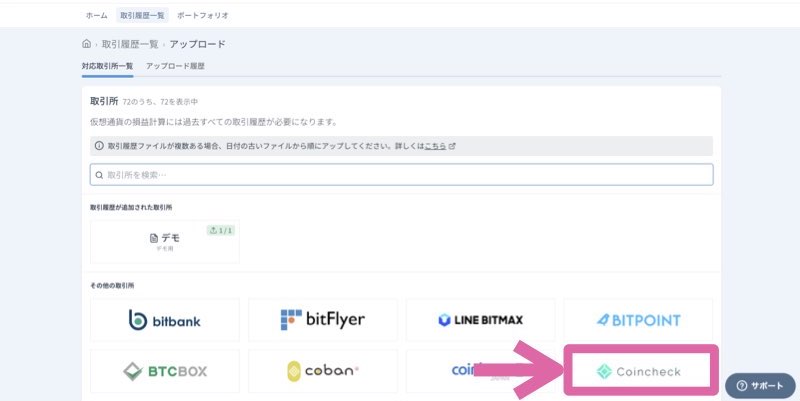
取引履歴をアップロードする↓
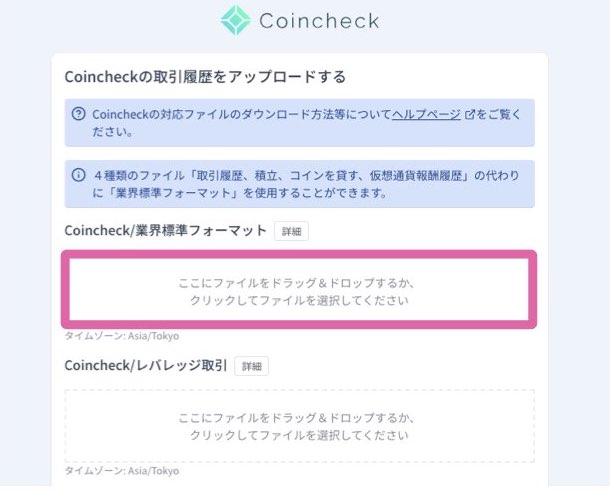
アップロード完了したらこんな感じ↓
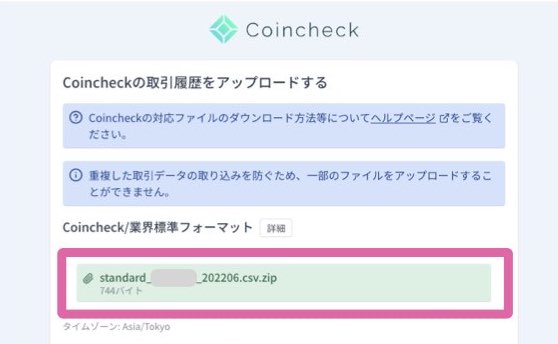
アップロードをクリック↓
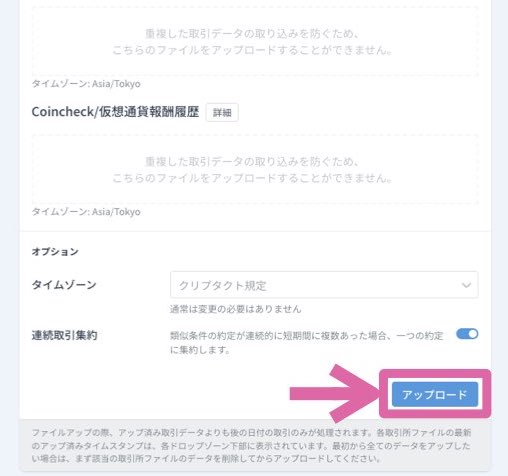
 まるげり
まるげりコインチェックの場合、これで1ヶ月分のアップロードが完了です
他の月の分をアップロードする場合は「アップロードを続ける」をクリック↓
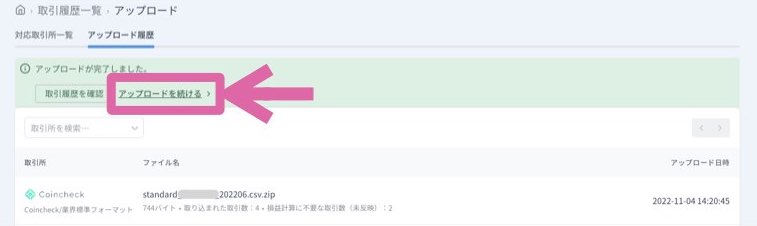
何度もアップロードを続けたら、完了です↓
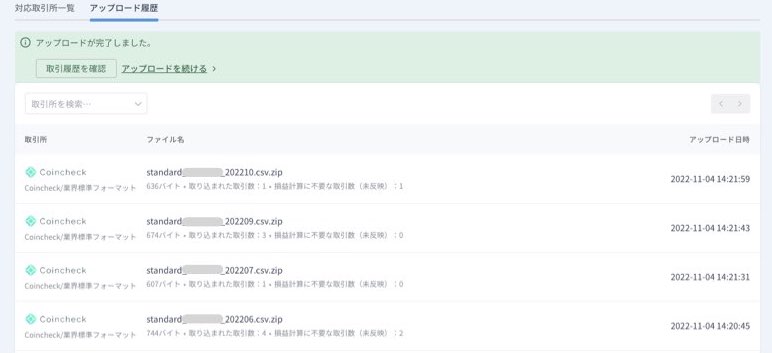
左上のタブ「取引履歴一覧」をクリックしたら、実現損益が表示されます!
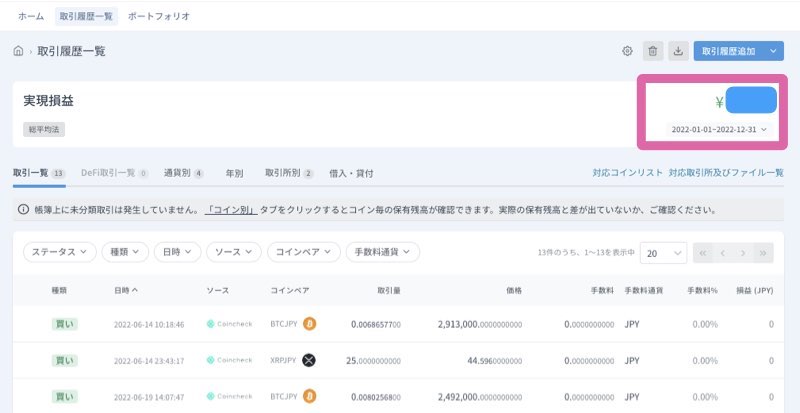
取引件数が50件超えると、無料プランでは計算できなくなるので、有料プランに変える必要があります。
「料金プランはこちら」をクリック↓
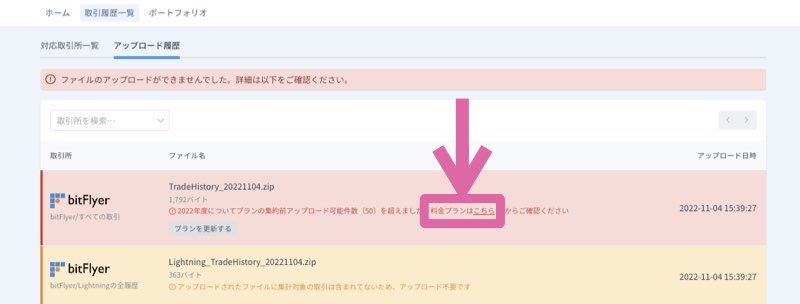
「プランアップグレードへ」をクリック↓
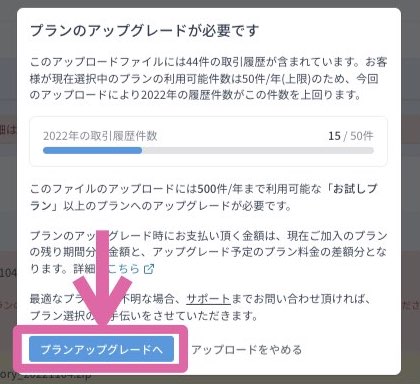
「プランを変更する」をクリック↓
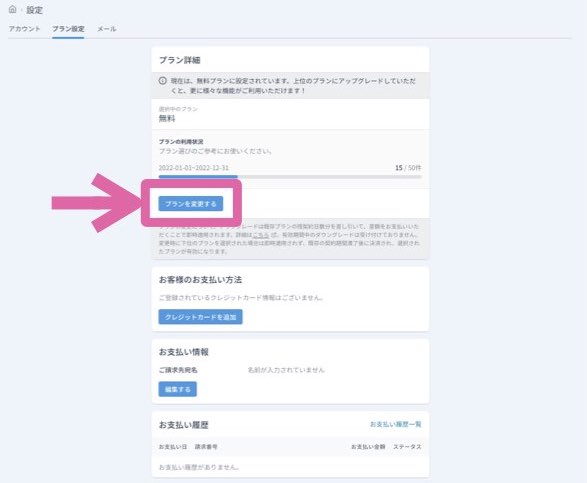
プランを選択する↓
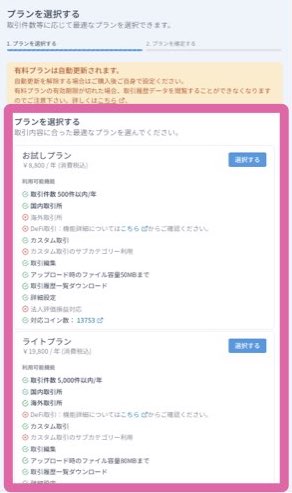
支払い方法を選択して「支払いを確定する」をクリック↓
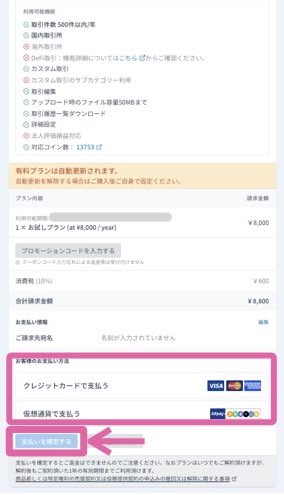
これで、有料プランに変更完了です↓
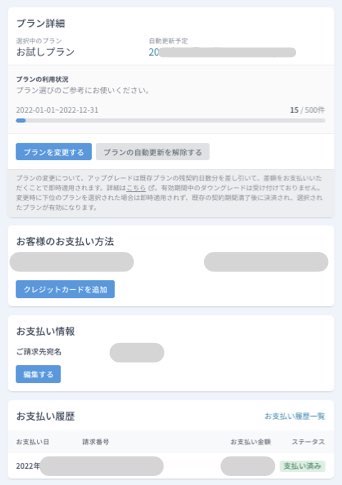
【STEP4】確定申告
個人で確定申告する場合は、会計ソフトを使うと簡単できます。
私が個人的に使っているのは「会計freee」です。

初心者でも使いやすいので、会計ソフトに迷っている確定申告初心者さんにはおすすめですよ♪
\ 初心者でもラクラク確定申告 /
まとめ:年間50件の取引までならクリプタクトで無料!
クリプタクトを使った確定申告書類の作成方法を紹介しました。
次の条件に当てはまる方は、クリプタクト無料登録で損益額を計算できますよ↓
- 国内暗号資産取引所のみを利用している
- 年間50件以下の取引数
- 暗号資産の売買のみで、NFTやDeFiの取引をしていない人
「ビットコインの買い増し(ガチホ)がメイン」という方は、おそらく無料登録のみで大丈夫だと思います♪
 まるげり
まるげり私はNFTの取引をしているので、潔く有料プランですww
ぜひ無料登録をして、仮想通貨の税金計算を楽にしてくださいね♪
\ 仮想通貨の損益計算でもう迷わない /


